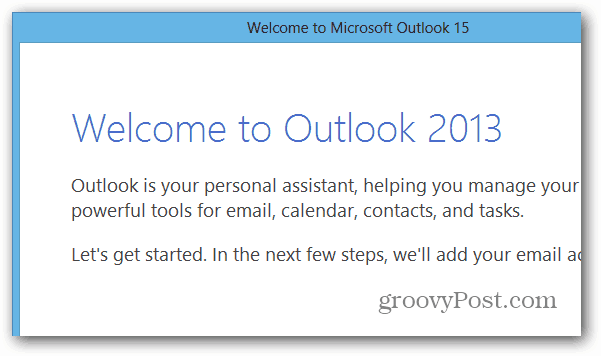Come aggiungere programmi a Office 2013
Microsoft Office Microsoft Finestre / / March 19, 2020
Office 2013 consente l'installazione personalizzata solo dei programmi necessari. E se avessi bisogno di un programma di Office più tardi? Ecco come aggiungerli.
Office 2013 è attualmente in versione beta o Anteprima come lo chiama Microsoft ed è disponibile al pubblico, nonché agli abbonati MSDN e TechNet. Di recente l'ho installato su un nuovo sistema Windows 8 e non includevo tutti i programmi offerti dalla suite. Quando si avvia l'installazione, selezionare l'opzione Personalizzata per installa solo i programmi di cui hai bisogno.
Dopo aver eseguito un'installazione personalizzata di Office, in seguito potresti scoprire che hai bisogno di un altro programma offerto nella suite. Ecco come aggiungerli in Office 2013. Per questo articolo sto usando l'anteprima di Office Professional Plus 2013, ma il processo è praticamente lo stesso per tutte le versioni.
Avvia nuovamente il programma di installazione di Office 2013, proprio come quando l'hai installato per la prima volta. Dopo le schermate iniziali, vedrai le seguenti finestre. Seleziona Aggiungi o Rimuovi funzionalità e fai clic su Continua.
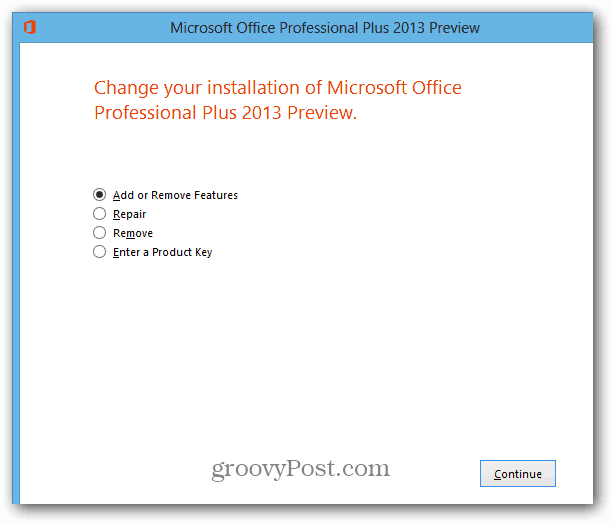
Nella schermata successiva fai clic sul menu a discesa accanto ai programmi che desideri aggiungere. Qui sto aggiungendo Outlook 2013. Fai clic su Esegui da Risorse del computer, quindi Continua.
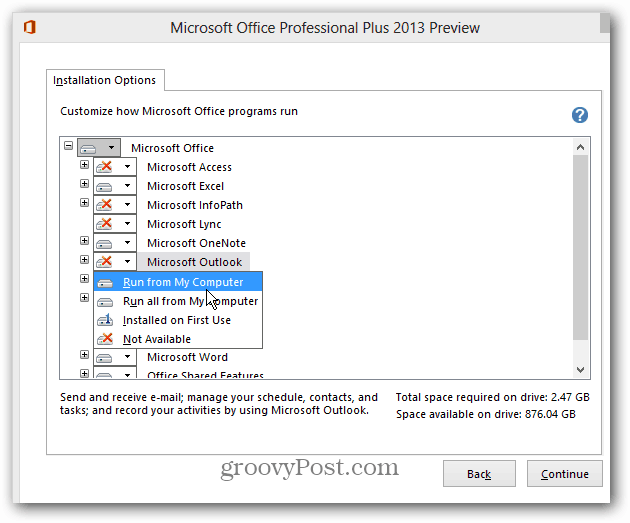
Ora attendi che i programmi siano configurati e installati.
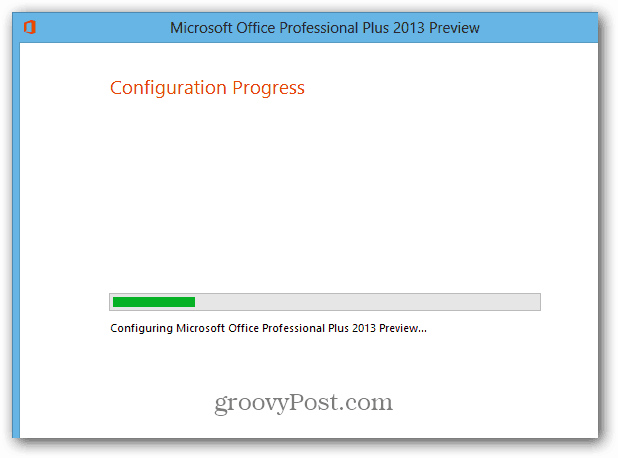
Successo! Chiudi tutte le finestre complete e riavvia tutti i programmi di Office che potrebbero essere in esecuzione.
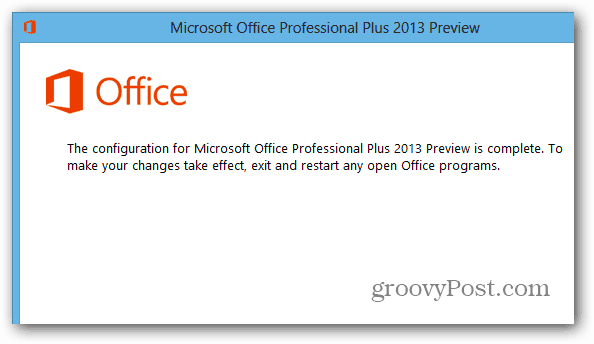
Ora troverai le nuove icone del programma nel menu Start o nella schermata Start su Windows 8. In Windows 8, la prima cosa che faccio è bloccare il nuovo programma di Office sulla barra delle applicazioni desktop dalla schermata Start.
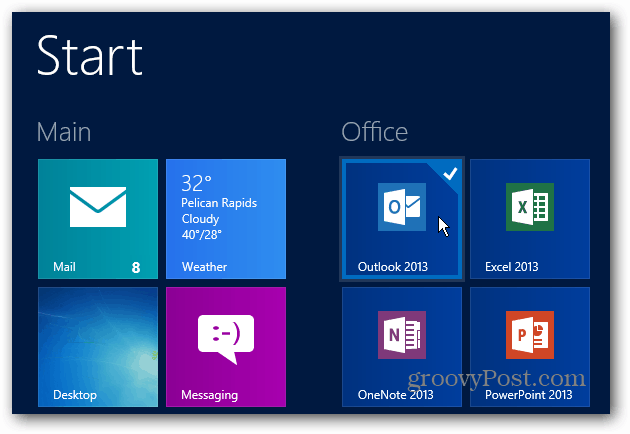
Divertiti con il tuo programma Office 2013 appena installato.